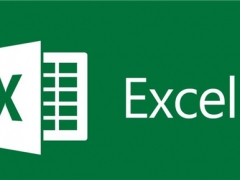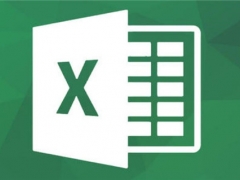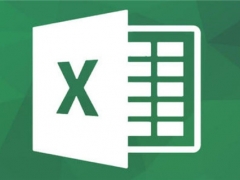Excel数据可视化技巧 教你一招让数据一目了然
教程之家
Excel
做好的Excel表格有一大堆数据阅读起来效果很差,老板看了很头痛,怎么办呢,下面就来教教大家如何快速优化Excel表格的数据,让数据可视化效果更佳,来学习下吧。
我们这里有一张表格,可以看到里面销量的数据很多,看起来效果非常的不好,不直观。这里就可以优化销量这一栏。
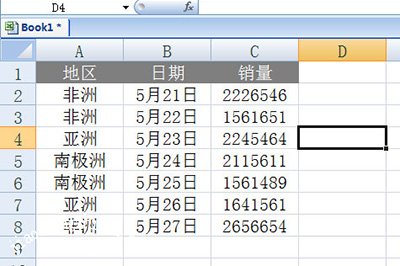
我们选择销量列,在上方【数据】选项卡中选择【条件格式】,在数据条中选择一个好看的样式。
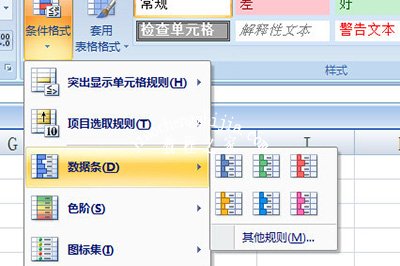
这样一来数据的差距对比性就出来啦。
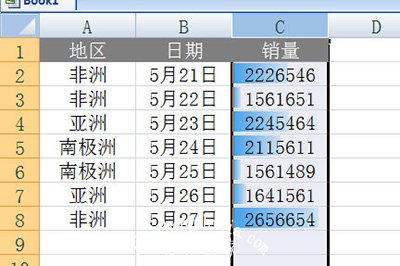
如果还是觉得不好看,我们这里再次选择这一列,点击数据选项卡中的【排序】,这样一来,销量的差异就出来啦。
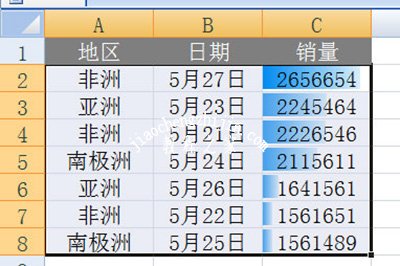
以上就是简单的一个Excel表格数据可视化的小技巧,当然了你也可以通过快捷键ALT+F1快速给表格添加图表,这样数据的可视化效果就更明显啦,小伙伴们快去试下吧!